Jak se zaregistrovat do Apple One na iPhone, iPad a Mac (Podrobný průvodce)
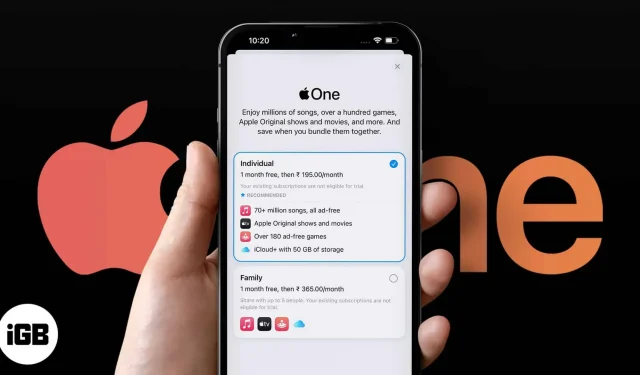
Apple nabízí mnoho předplatitelských služeb, které vás zabaví, poskytují úložiště a udržují vás aktuální. Mezi tyto funkce patří Apple Music, Apple Arcade, Apple TV+, iCloud+, News+ a Fitness+. Naštěstí nabízí také balíček předplatného Apple One, který vám umožní používat vaši oblíbenou sadu služeb za jednu nízkou měsíční cenu.
Popíšu podrobně, co je Apple One, jeho plány předplatného, jak si ho můžete předplatit a zda se to vyplatí.
- Všechny nabídky předplatného Apple One
- Kde se přihlásit do Apple One
- Jak změnit nebo zrušit svůj plán předplatného Apple One
- Mám si koupit předplatné Apple One?
Co potřebuješ vědět:
- Dostupnost služeb Apple Media ve vašem regionu si můžete ověřit na tomto odkazu .
- K předplatnému potřebujete iOS 14, iPadOS 14 a macOS 11 (Big Sur) nebo novější.
Všechny nabídky předplatného Apple One
Apple nabízí 3 výhodné balíčky. Můžete použít kteroukoli z nich, v závislosti na vašich potřebách.
Vlastní plán (14,99 $ měsíčně)
S předplatným Apple One Individual můžete streamovat pořady Apple TV+, poslouchat svou oblíbenou hudbu, hrát hry Apple Arcade a ukládat až 50 GB souborů za jednu nízkou cenu.
Služby vás budou stát 20,96 USD, pokud si je koupíte samostatně, takže ušetříte přibližně 6 USD měsíčně.
Rodinný tarif (19,99 $ měsíčně)
Jak název napovídá, rodinný tarif Apple One vám umožňuje sdílet vaše oblíbené služby (jako je Apple Music, Apple TV+, Apple Arcade a Apple iCloud+) až s 5 dalšími členy vaší rodinné skupiny. 200 GB úložiště na iCloudu pro celou rodinu.
Pokud svůj plán Apple One Family sdílíte se svými přáteli a rodinou, můžete ušetřit až 12 $ měsíčně.
Premier Plan (29,99 $ měsíčně)
Plán Premiere zahrnuje všechny nabídky rodinných tarifů a přidává 2TB úložiště iCloud, Apple News+ a Apple Fitness+. Stejně jako rodinný tarif můžete tento balíček předplatného sdílet až se šesti členy rodiny (včetně vás). Dostupnost tarifu Premiere je omezena na určité země.
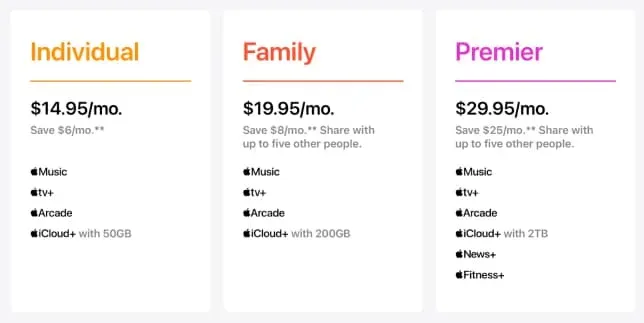
Mějte na paměti, že ke sdílení obsahu na Apple Arcade nebo Apple TV+ s rodinou nepotřebujete rodinný tarif. S přizpůsobeným plánem to velmi dobře zvládnete.
Kde se přihlásit do Apple One
Předplatné Apple One můžete spustit nebo spravovat z Nastavení nebo App Store na iPhonu, iPadu nebo Macu. Zde je postup:
Předplaťte si Apple One prostřednictvím aplikace Nastavení
Pro iPhone a iPad
- Otevřete aplikaci Nastavení.
- V horní části klepněte na Apple ID.
- Vyberte Předplatné.
- Klepněte na Apple One v Nastavení.
- Vyberte si plán, který vám nejlépe vyhovuje.
- Klikněte na „Zahájit bezplatnou zkušební verzi“ nebo „Přihlásit se k odběru“.
- Zadejte své Apple ID a jeho heslo a potvrďte platbu.
Pro Mac
- Spustit Předvolby systému (nebo Předvolby systému)
- Nahoře vyberte své Apple ID.
- Klikněte na Média a nákupy.
- Klikněte na „Spravovat“ v části „Předplatné“. Zobrazí se vyskakovací okno AppStore, kde můžete spravovat své předplatné a zakoupit Apple One.
- Kliknutím na „Vyzkoušet nyní“ spusťte bezplatnou zkušební verzi a postupujte podle pokynů na obrazovce.
Zaregistrujte se do Apple One prostřednictvím App Store
V systému iOS:
- Přejděte do obchodu s aplikacemi.
- Klikněte na svůj profil v pravém horním rohu.
- Klepněte na své Apple ID.
- Přejděte dolů a vyberte Předplatné.
- Klikněte na Apple One v části Možnosti.
- Kliknutím se přihlaste k odběru nebo zahajte bezplatnou zkušební verzi.
V systému macOS:
- Spusťte obchod s aplikacemi.
- Klikněte na své Apple ID v levém dolním rohu.
- Vyberte „Nastavení účtu“ zvýrazněné modrým textem v pravém horním rohu. Tím se dostanete na stránku Informace o účtu.
- Přejděte dolů a klikněte na „Spravovat“ v části „Předplatné“.
- Chcete-li získat předplatné Apple One, vyberte „Vyzkoušet nyní“ (nebo „Přihlásit se“) zvýrazněné modře.
Rada. Chcete ušetřit více na předplatném Apple One? Plaťte pomocí Apple Pay a získejte 3 % denně v hotovosti měsíčně.
Jak změnit nebo zrušit svůj plán předplatného Apple One
Pokud hledáte způsob, jak přepnout nebo ukončit svůj balíček Apple One, jste na správném místě.
- Přejděte do Nastavení → Apple ID → Předplatné → Apple One.
- Změna:
- Vyberte požadovaný plán a potvrďte přechod.
- Zrušení:
- Přejděte dolů a vyberte Zrušit bezplatnou zkušební verzi nebo Zrušit Apple One.
V tomto článku najdete podrobný návod, jak zrušit předplatné Apple One.
Mám si koupit předplatné Apple One?
Stručná odpověď je ano, rozhodně. Pokud opravdu využíváte všechny tyto služby, pak se opravdu vyplatí si je předplatit. Ale jediný plán, který bychom doporučili, je rodinný plán. Pokud jste vy a vaši přátelé (nebo členové rodiny) již oddáni mediálním službám společnosti Apple, není to problém. Získáte všechny služby Apple plus 200 GB iCloud+.
Pokud se vám podaří získat alespoň 3 další přátele (nebo členy rodiny), aby se k vám připojili, můžete si užít to nejlepší z obou světů za pouhých 5 USD na osobu. Samozřejmě čím více, tím lépe. Pojďme si jednotlivé plány rozebrat, abychom viděli, co z toho pro nás bude:
- Apple Music: 9,99 $ měsíčně.
- Apple TV+: 4,99 $ měsíčně.
- Arkáda: 4,99 $ měsíčně
- Úložiště iCloud: 50 GB 0,99 $/měsíc, 200 GB 2,99 $/měsíc a 2 TB 9,99 $/měsíc.
- Apple News+: 9,99 $ měsíčně.
- Fitness+: 9,99 $ měsíčně
(Toto jsou měsíční ceny v USA a skutečná čísla se mohou ve vaší zemi nebo regionu výrazně lišit.)
Bonusový tip
Mnoho z těchto služeb, jako je Apple TV+, Arcade a Fitness+, je již k dispozici zdarma při koupi nového zařízení Apple. Stejně tak v některých ročních tarifech získáte další slevu. (Například sleva téměř 40 USD s ročním plánem Fitness+). Počítejte tedy a předplaťte si Apple One pouze v případě, že opravdu potřebujete všechny zmíněné služby.
Podepisování…
No, víte, co si myslím o předplatném Apple One; pro milovníka Apple, jako jsem já, to opravdu ušetří $ $. Individuální plány však mohou být vhodné, pokud nevyužíváte všechny služby nebo je používáte zřídka. Nebo stát se součástí skupiny Family Sharing může být také ekonomické.
Myslíte si, že balíček Apple One stojí za to? Jaký plán si vyberete? Podělte se o své myšlenky v komentářích.



Napsat komentář